Wie blockiert man E-Mails mit ZIP-Dateianhängen in Outlook?
Im täglichen Arbeitsablauf von Outlook erhalten Sie möglicherweise Hunderte von Spam-E-Mails mit .zip-Anhängen. Hier stellt dieses Tutorial eine Lösung vor, um alle E-Mails mit .zip-Anhängen in Outlook zu blockieren.
E-Mails mit ZIP-Dateianhängen in Outlook blockieren
- Steigern Sie Ihre E-Mail-Produktivität mit KI-Technologie, die es Ihnen ermöglicht, schnell auf E-Mails zu antworten, neue zu verfassen, Nachrichten zu übersetzen und vieles mehr.
- Automatisieren Sie das Versenden von E-Mails mit Automatische CC/BCC, Automatische Weiterleitung nach Regeln; senden Sie Automatische Antworten (Abwesend) ohne einen Exchange-Server zu benötigen...
- Erhalten Sie Erinnerungen wie Hinweis beim Antworten auf eine E-Mail, bei der ich im BCC-Feld stehe, wenn Sie auf 'Allen antworten' klicken, während Sie in der BCC-Liste sind, und Erinnerung bei fehlenden Anhängen für vergessene Anhänge...
- Steigern Sie die E-Mail-Effizienz mit Antwort (Allen) mit Anhängen, Automatisches Hinzufügen von Begrüßung oder Datum & Uhrzeit in Signatur oder Betreff, Antworten auf mehrere E-Mails...
- Optimieren Sie das E-Mail-Versenden mit E-Mail zurückrufen, Anhangswerkzeuge (Anhänge komprimieren, Automatisch speichern), Duplikate löschen und Schnellbericht...
 E-Mails mit ZIP-Dateianhängen in Outlook blockieren
E-Mails mit ZIP-Dateianhängen in Outlook blockieren
Diese Methode führt ein VBA-Skript ein und erstellt dann eine Regel mit diesem VBA-Skript, um alle E-Mails mit .zip-Anhängen in Outlook automatisch zu blockieren. Bitte gehen Sie wie folgt vor:
1. Drücken Sie in Outlook gleichzeitig die Tasten Alt + F11, um das Microsoft Visual Basic for Applications-Fenster zu öffnen.
2. Klicken Sie auf Einfügen > Modul und fügen Sie den folgenden VBA-Code in das neue Modul-Fenster ein.
VBA: Verschiebe E-Mails mit .zip-Anhängen in den Junk-E-Mail-Ordner
Dim I As Long
'Check each attachment
For I = 1 To Item.Attachments.Count
'If the attachment's file name ends with .zip
If Right(UCase(Item.Attachments.Item(I).FileName), 4) = ".ZIP" Then
'Move the message to Junk E-mail
Item.Move Application.Session.GetDefaultFolder(olFolderJunk)
'No need to check any of this message's remaining attachments
Exit For
End If
Next I
End Sub3. Speichern Sie den VBA-Code und schließen Sie das Microsoft Visual Basic for Applications-Fenster.
4. Nun kehren Sie zur Hauptoberfläche von Outlook zurück. Wählen Sie eine beliebige E-Mail im angegebenen E-Mail-Konto aus und klicken Sie auf Start > Regeln > Regeln und Benachrichtigungen verwalten. Siehe Screenshot:
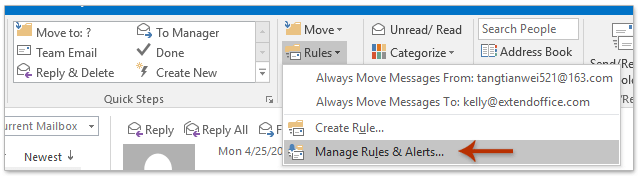
5. Im Dialogfeld Regeln und Benachrichtigungen klicken Sie bitte unter der Registerkarte E-Mail-Regeln auf Neue Regel . Siehe Screenshot:
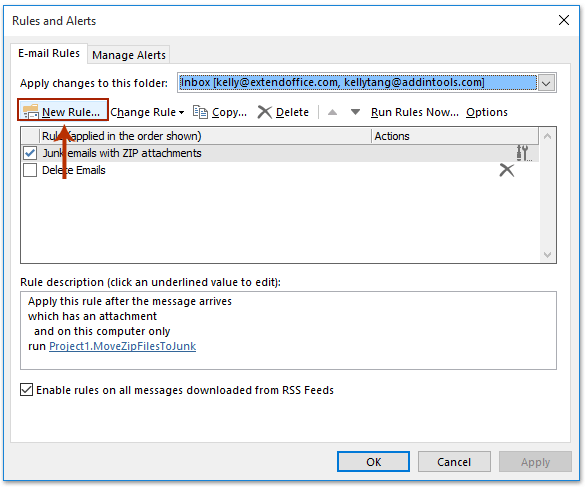
6. Nun öffnet sich der Regel-Assistent. Klicken Sie bitte auf die Option Regel auf empfangene Nachrichten anwenden und klicken Sie auf die Schaltfläche Weiter. Siehe Screenshot:
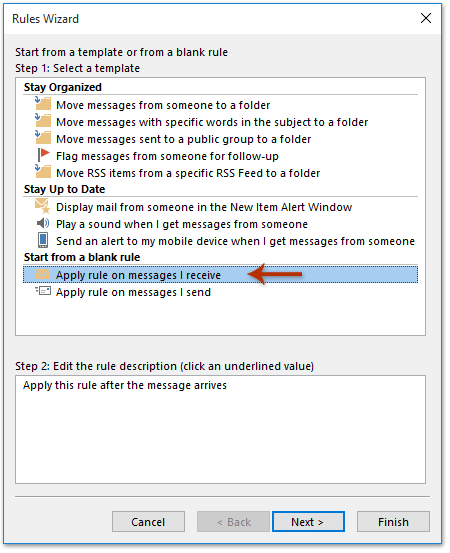
7. Im Regel-Assistenten (Bedingungen auswählen) aktivieren Sie bitte die Option Hat Anlage und klicken Sie auf die Schaltfläche Weiter. Siehe Screenshot:
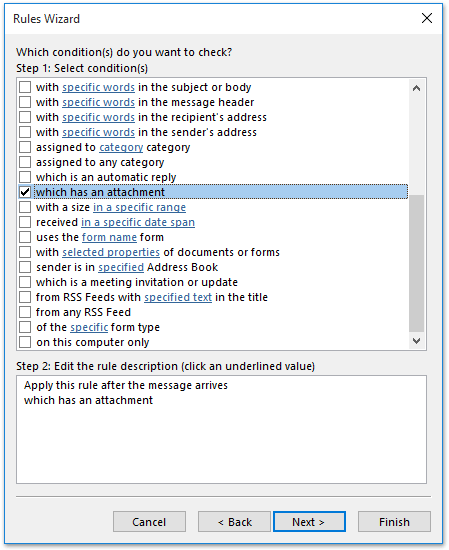
8. Im Regel-Assistenten (Aktionen auswählen) gehen Sie bitte wie im folgenden Screenshot gezeigt vor:
(1) Aktivieren Sie die Option Skript ausführen Option;
(2) Klicken Sie auf den Text eines Skripts im Schritt 2 Abschnitt;
(3) Wählen Sie im Dialogfeld Skript auswählen das neu hinzugefügte VBA-Skript aus und klicken Sie auf die Schaltfläche OK ;
(4) Klicken Sie auf die Schaltfläche Weiter .
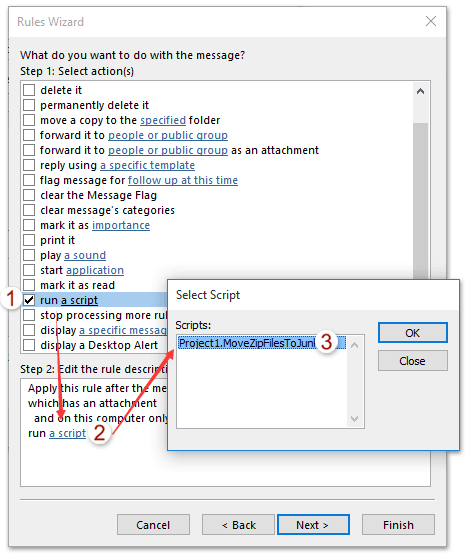
9. Klicken Sie direkt im Regel-Assistenten (Ausnahmen auswählen) auf die Schaltfläche Weiter.
10. Nun im letzten Fenster des Regel-Assistenten (1) benennen Sie die neue Regel im Feld Schritt 1, (2) legen Sie Optionen im Abschnitt Schritt 2 fest und (3) klicken Sie auf die Schaltfläche Beenden. Siehe Screenshot:
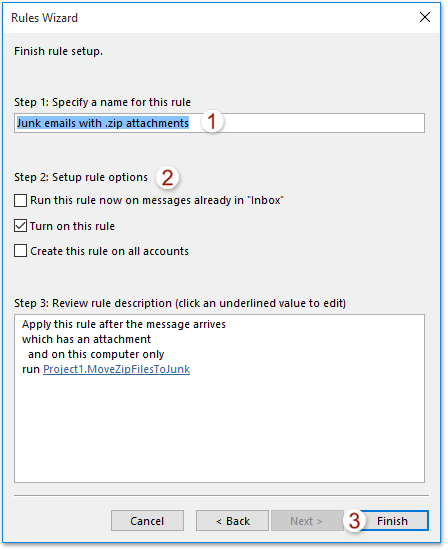
11. Schließen Sie das Dialogfeld Regeln und Benachrichtigungen.
Bisher haben Sie die Regel mit dem angegebenen VBA-Skript abgeschlossen. Alle eingehenden E-Mails mit .zip-Anhängen werden automatisch in den Junk-E-Mail-Ordner verschoben.
Verwandte Artikel
Beste Office-Produktivitätstools
Eilmeldung: Kutools für Outlook veröffentlicht kostenlose Version!
Erleben Sie das brandneue Kutools für Outlook mit über100 unglaublichen Funktionen! Jetzt herunterladen!
📧 E-Mail-Automatisierung: Automatische Antwort (verfügbar für POP und IMAP)/E-Mail senden planen/Automatische CC/BCC nach Regel beim Senden von E-Mail/Automatische Weiterleitung (Erweiterte Regeln) /Begrüßung automatisch hinzufügen/E-Mails mit mehreren Empfängern automatisch in einzelne E-Mails aufteilen...
📨 E-Mail-Management: E-Mail zurückrufen/Betrugs-E-Mails nach Betreff und anderen Kriterien blockieren/Duplikate löschen/Erweiterte Suche/Ordner organisieren...
📁 Anhänge Pro:Stapel speichern/Stapel ablösen/Stapel komprimieren/Automatisch speichern/Automatisch abtrennen/Automatische Komprimierung...
🌟 Interface-Magie: 😊Mehr schöne und coole Emojis /Benachrichtigung bei wichtigen E-Mails/Outlook minimieren statt schließen...
👍 Ein-Klick-Genies: Allen mit Anhängen antworten /Anti-Phishing-E-Mails/🕘Zeitzone des Absenders anzeigen...
👩🏼🤝👩🏻 Kontakte & Kalender: Stapel Kontakt aus ausgewählten E-Mails hinzufügen/Kontaktgruppe in einzelne Gruppen aufteilen/Geburtstagserinnerung entfernen...
Verwenden Sie Kutools in Ihrer bevorzugten Sprache – unterstützt Englisch, Spanisch, Deutsch, Französisch, Chinesisch und über40 weitere!


🚀 Ein-Klick-Download — alle Office-Add-Ins verfügbar
Dringend empfohlen: Kutools für Office (5-in-1)
Mit einem Klick laden Sie fünf Installationsprogramme gleichzeitig herunter — Kutools für Excel, Outlook, Word, PowerPoint und Office Tab Pro. Jetzt herunterladen!
- ✅ Ein-Klick-Komfort: Laden Sie alle fünf Installationspakete in nur einem Schritt herunter.
- 🚀 Für jede Office-Aufgabe bereit: Installieren Sie die benötigten Add-Ins genau dann, wenn Sie sie brauchen.
- 🧰 Enthalten: Kutools für Excel / Kutools für Outlook / Kutools für Word / Office Tab Pro / Kutools für PowerPoint